Win8电脑下system.exe进程占用磁盘100%的解决方法
编辑: 来源:U大侠 时间:2015-12-17
我们在win8电脑中运行软件或者应用程序的时候,都会占据磁盘一定的空间,运行的软件程序越多占据的磁盘空间就越大,从而会导致系统运行速度缓慢,所以我们就需要对一些没必要的进程进行关闭,最近有win8系统用户反映说打开任务管理器查看进程的是发现system.exe进程占用磁盘100%(详情可查看《win8系统下如何释放磁盘空间的解决方法》),这是怎么回事呢?下面,U大侠小编给大家介绍Win8电脑下system.exe进程占用磁盘100%的解决方法。
1、点击win8系统的控制面板 →操作中心 →维护 →关闭家庭组。
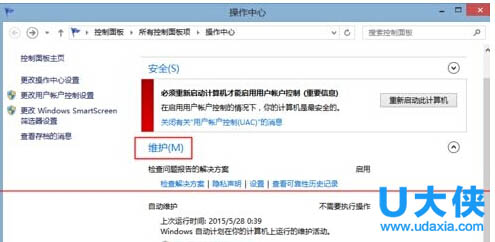
磁盘100%
2、关闭家庭组功能:
WIN+R运行Services.msc,找到 HomeGroup Listener 和 HomeGroup Provider 服务,分别停止和禁用这2个服务。
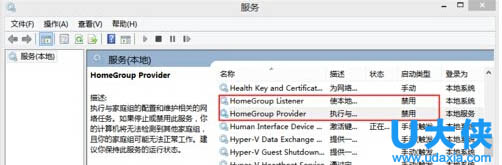
磁盘100%
3、打开网络和共享中心 →更改适配器设置 →网络连接 → internet协议版本6(tcp/ipv6)的前面的勾去掉,然后确定退出。
4、Win8下微软默认杀毒MSE和Windows Defender合二为一了,当我们打开EXE,压缩包比较多的文件夹,它就会一直扫描,解决办法:快捷键Win+X →控制面板 →Windows Defender →设置 →实施保护 → 去掉勾和管理员 →启用 Windows Defender →去掉勾。
以上就是Win8电脑下system.exe进程占用磁盘100%的解决方法,更多精彩内容继续关注U大侠官网。






